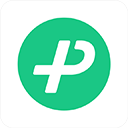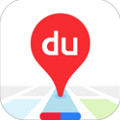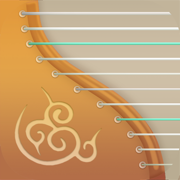<
攻略库
微信群发消息怎么发
发布:2023-06-25 17:35来源:网络整理 人气:849次
微信群发消息怎么发,相信在当前众多小伙伴们都会在每日频繁使用微信软件进行各种互动社交,微信也拥有着超庞大的用户群体,微信平台也为用户们提供了各种更加便捷实用的生活功能服务板块,用户们可以在平台上分享自己的生活点滴以及多种不同官方的小程序公众号文章阅读等,平台还新增了视频号功能,为用户们提供了各种丰富的短视频内容,但是在日常中用户们还是以和好友进行聊天互动为主,但是不少用户们想要将信息发给所有的通讯录好友,如果一个个发送那么就非常的耽误时间,因此微信为用户们提供了群发功能,那么接下来小编就为大家分享微信群发消息方法,感兴趣的小伙伴快一起来看看吧。

微信群发消息方法
1、打开微信,进入到微信的“我”的页面,然后进入“设置”页面
2、进入“设置”页面之后,我们选择通用,点击进入。
3、通用下有一个“ 辅助 功能”,我们选择“辅助功能”进入下一个页面。
4、在“辅助功能”里有一个群发助手,我们选择“群发助手”,开始进行群发消息的操作。
5、如果群发助手没有启用的话,我们要先启用一下群发助手才可以使用。点击“开始群发”进入。
6、进入到“群发助手”的操作页面后,我们可以看到下方“新建群发”,点击“新建群发。
7、可以手动勾选要群发消息的微信好友收信人,也可以点击右上方的全选,不过注意全选的人数不得超过200人。
8、选择好需要发送的收信人之后,我们在页面的下方输入框内输入群发的内容,然后发送出去。
9、最后,我们可以在聊天页面看到群发的内容,及发送的微信的好友显示。
以上就是微信群发消息怎么发的全部内容,希望可以帮助到大家,想要了解更多软件教程欢迎关注游戏评测网。
相关应用

微信旧版本
通讯社交
|264.04MB
|2023-06-26
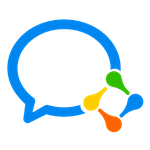
企业微信
通讯社交
|370.76MB
|2023-08-28

微信多开助手
其它应用
|12.65M
|2023-10-09
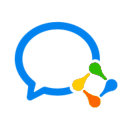
企业微信app
通讯社交
|374.74M
|2023-06-10
相关文章
微信聊天记录删了怎样才能恢复2024-03-07
微信自动扣费业务在哪里关闭2023-10-09
微信怎么关闭自动续费功能2023-10-08
天猫怎么用微信支付2023-09-18
怎么恢复微信聊天记录2023-09-28
企业微信打卡定位怎么修改位置2023-09-27
企业微信怎么快速加好友2023-09-22
淘宝怎么更换成微信支付方式2023-09-18
微信表情包怎么删除2023-09-14
微信标签有什么用2023-09-12